|
PaintShopPro
***



Stephie
***
La leçon est traduit en néerlandais par
"Kad's design"
ICI
.
Merci
Karin pour ce
beau travail
La leçon est traduite en italien par Byllina
ICI
.
Merci Byllina pour ce
beau travail
je serais ravie de
recevoir vos réalisations

***
Ce
tutoriel a été réalisé
dans PSP X7 mais peut être effectué dans les autres versions PSP
Ce tutoriel est de ma
création et est destiné à usage personnel.
Si vous désirez le partager dans
un groupe, site ou forum, il est impératif de mettre un lien vers mon site et
surtout vers ce tutoriel
Les tutoriels ou traductions
du site m'appartiennent. Il est interdit d'en copier partie ou totalité.
***
Pour faire ce tutoriel vous
aurez besoin
de ce matériel
:
Tubes de créaline avec
son autorisation
ICI.
Je l'en remercie.
Masque
Narah_mask_0524.jpg
( Installer dans votre dossier
de fournitures de ce tutoriel )
©Founitures Violette
***
Filtres :
ICI
Mehdi/Sorting Tiles
Mock /Windo
&< BKG Designers sf10 IV >
/Instant Tile
AAA Frame/Foto frame
Visual Manipulation /Transmission
Italian Editors Effects/Effeto
Fanstasma
Graphic Plus/Cross Shadow
Matériel :

Les tubes sont offerts à usage personnel
Vous n'avez pas la permission de placer ces tubes
sur un autre site sans la permission du créateur
Pfeil
 |
Cette flèche pour marquer votre ligne
Clic gauche pour la déplacer
|
***
1 - Ouvrir les tubes
, les
dupliquer et fermer les originaux
Couleurs du tutoriel :
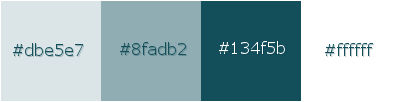
**
Placer en premier-plan la couleur #dbe5e7
et en
arrière-plan la couleur #8fadb2
Dans la Palette de Style
Configurer un dégradé
radial/angle: 90°/ Répétitions : 5/Inverser coché
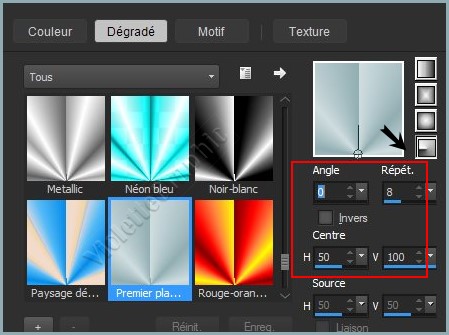
**Votre Palette de style se présente ainsi:
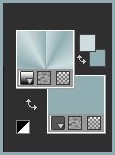
2
- Fichier/Nouvelle image de 900 x 650 pixels / choisissez immédiatement le
dégradé
(clic droit dans le pavé
couleur et choisir le dégradé )
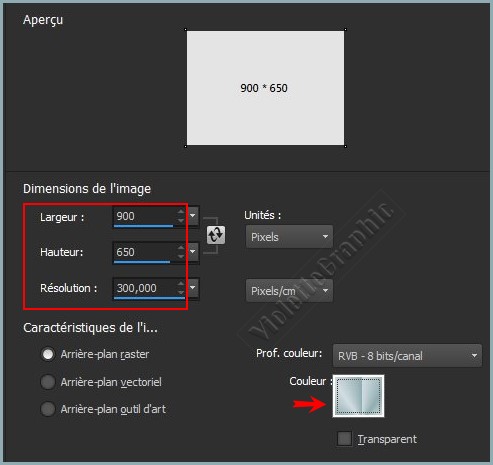
3 -
Effets/Mehdi/Sorting Tiles réglages
suivants:
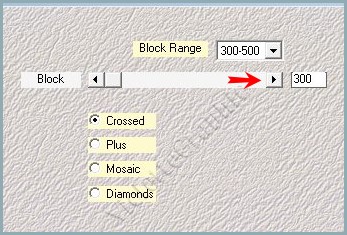
4 - Effets/Effets
d'image/Mosaïque sans jointure réglages suivants :

5 -
Effets/Effets de Distorsion/Coordonnées
Polaires
réglages suivants
:
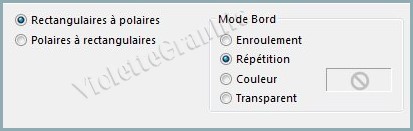
6 - Sélection/Sélectionner Tout
Sélection/modifier/Contracter de 35 pixels
Sélection/Inverser
**Sélection/Transformer la
sélection en calque
Sélection/Ne rien sélectionner
Mode de calque: Recouvrement
7 - Effets/Mock /Windo
réglages suivants
:
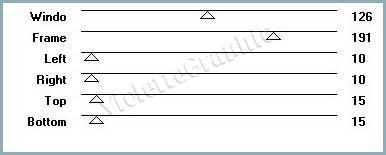
8 - Calques/Dupliquer
**
Effets/&< BKG Designers sf10 IV >
/Instant Tile réglages suivants :
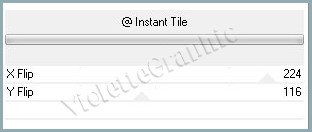
9 - Calques/Dupliquer
**Effets/Visual Manipulation/Transmission
réglages suivants :
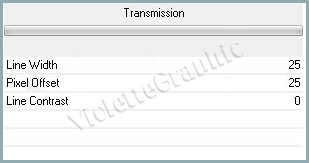
Mode de calque: Lumière Douce
** Effets/Italian Editors Effects/Effeto
Fanstasma réglages
suivants :

Mode de Fusion: Assombrir
**Calques/Dupliquer
Mode de Fusion: Assombrir
Opacité à 40%
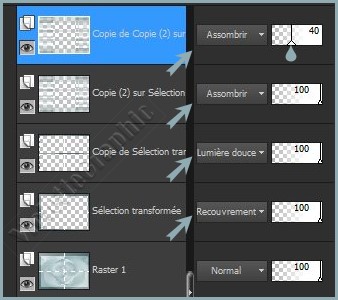
10 -
Edition/Copie spéciale/Copie
avec fusion
Edition/Coller comme nouvelle image
Mettre de côté
11
- Calques/Nouveau
calque
Remplir de couleur #ffffff
** Activer le masque Narah_mask_0524.jpg
Calques/Nouveau calque de masque/à partir d'une image/Ajout d'un
masque à partir d'une image
sélectionner
le
masque Narah_mask_0524.jpg
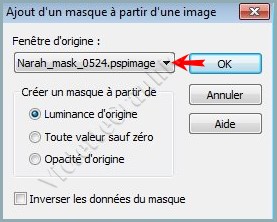
**cocher luminance d'origine
**Dans la Palette des calques
Dupliquer le masque
**Effets/Effets
d'image/Mosaïque sans jointure réglages suivants:

12 - Reprendre l'image mise de côté
Image/Redimensionner à 50%,puis à 42% /cocher " Redimensionner tous les
calques"
**Effets/AAA Frame/Foto frame réglages suivants
:
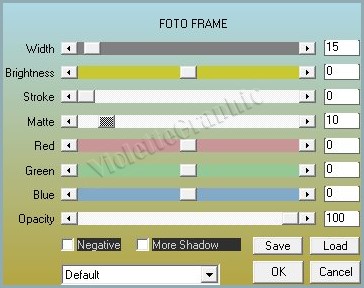
**Edition/Copier
13 - Revenir sur votre
travail
Edition/Coller
comme nouveau calque
**Effets/Effets d'image/Décalage
réglages suivants :

14 - Calques/Dupliquer
Image/Miroir/Miroir vertical
(retourner )
**sur chacun des cadres
**Effets/ Alien Skin Eye Candy 5 Impact
réglages
suivants :
preset Vyp_shadow_stephie01.1Fs

15 - Activer le tube Vyp_Stephie_deco01.pspimage
Edition/Copier/Edition/Coller
comme nouveau calque
**Effets/Effets d'image/décalage réglages
suivants:
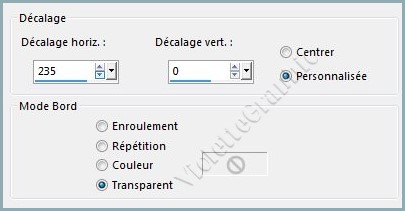
16 - Activer le tube Vyp_Stephie_deco02.pspimage
Edition/Copier/Edition/Coller
comme nouveau calque
Il est à sa place
17 - Activer le tube woman_678_bycrealinejuin2012.psd
Edition/Copier/Edition/Coller
comme nouveau calque
Image/Redimensionner à 95% /décocher " tous les
calques"
**Effets/Effets d'image/décalage réglages
suivants:
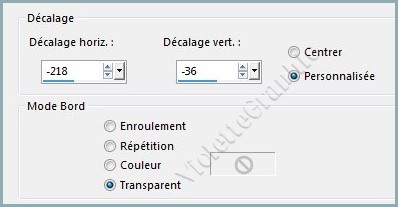
**Calques/Dupliquer
**Activer le calque 3
Réglages/Flou/Flou gaussien : rayon : 25
Mode de calque : Ecran
Opacité à 60%
18 - Activer le calque du dupliqué
**Effets/ Alien Skin Eye Candy 5 Impact
réglages
suivants :
preset Vyp_shadow_stephie02.1Fs
19 - Activer le tube Vyp_Stephie_texte.pspimage
Edition/Copier/Edition/Coller
comme nouveau calque
Placer comme sur l'image finale
20 - Image/Ajouter des bordures :
1 pixel couleur
#134f5b
21 - Image/Ajouter des bordures :
5 pixels couleur
#ffffff
22 - Image/Ajouter des bordures :
1 pixel couleur
#134f5b
23 - Image/Ajouter des bordures :
20 pixels couleur
#ffffff
24 - Image/Ajouter des bordures :
45 pixels couleur
#134f5b
Sélectionner
la bordure
avec la baguette magique
( valeur: RVB /Tolérance et Progressivité à 0 /intérieur)
**Effets/Graphic Plus/Cross Shadow réglages par défaut
**Sélection/Inverser
OK
**Effets/Effets 3D/Ombre Portée :
0/0/50/25/couleur #000000
25 - Image/Ajouter des bordures :
1 pixel couleur
#ffffff
26
- Placer votre signature
27
- Calques/Fusionner Tout
28 - Exporter en JPEG
Optimisé
***
Une autre version:
***
Les versions
de mes traductrices que je remercie
***
|
 |
 |
|
Karin 01 |
Karin 02 |
|
 |
 |
|
Byllina 01 |
Byllina 02 |
N'hésitez pas à m'envoyer vos réalisations

***
Vos Réalisations :
|
 |
 |
|
Ady 01 |
Ady 02 |
|
 |
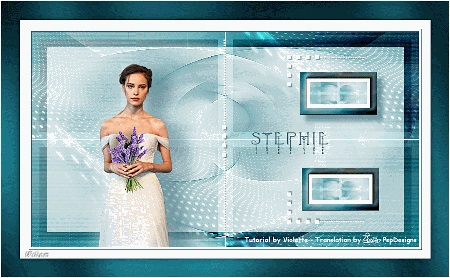 |
|
Greet |
Willem |
|
 |
 |
|
Mamyannick |
Garances |
|
 |
 |
|
Cathy 01 |
Cathy 02 |
|
 |
|
|
Cathy 03 |
|

Ce tutoriel est de ma création
Il est strictement interdit de le copier ou de le distribuer sur le
Net
***
Novembre 2015
***

|